xp系統下給Word文檔添加邊框的方法
更新日期:2024-03-23 07:34:03
來源:投稿
手機掃碼繼續觀看

為了讓自己的文檔看起來整齊,一位windowsxp系統用戶就希望能夠給Word文檔添加邊框。那么,這該如何操作呢?其實,方法非常簡單,只要幾個步驟就可以實現。感興趣的朋友們,不妨隨小編一起往下看看吧!
具體如下:
1、首先,我們打開Word 2016,打開需要編輯的文本。
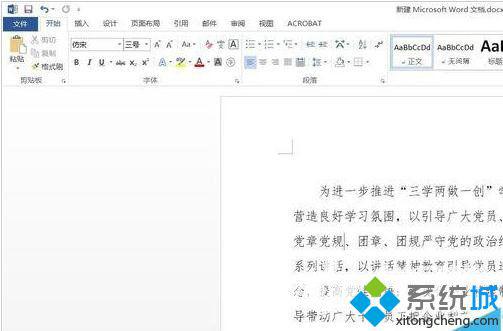
2、然后,我們打開需要編輯的Word文檔,在“開始”選項卡中點擊“邊框”按鈕右側的倒三角。
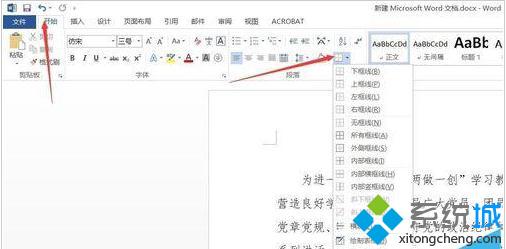
3、然后選擇最下方的“邊框和底紋”。
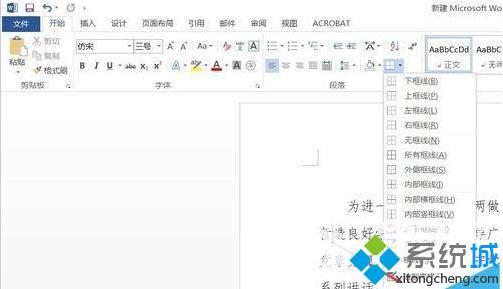
4、在彈出的“邊框和底紋”對話框中選擇“邊框”選項卡。
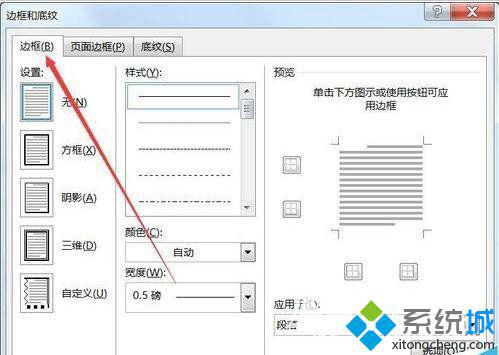
5、然后設置邊框的樣式,顏色等。
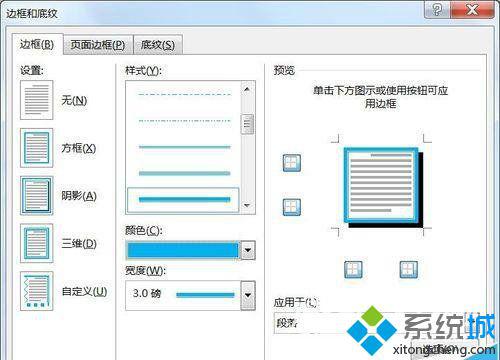
6、完成之后點擊“確定”完成操作。

7、返回文章界面,設置效果。
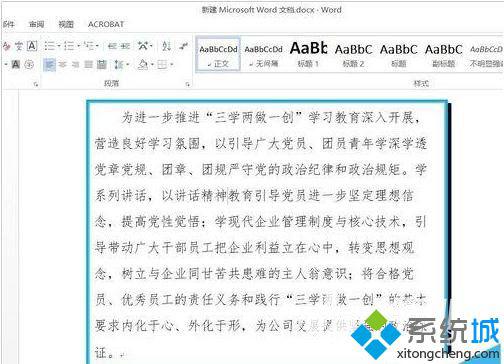
xp系統下給Word文檔添加邊框的方法就介紹完了。經常使用word文檔的朋友們,可以按照上述步驟一步步進行操作!
該文章是否有幫助到您?
常見問題
- monterey12.1正式版無法檢測更新詳情0次
- zui13更新計劃詳細介紹0次
- 優麒麟u盤安裝詳細教程0次
- 優麒麟和銀河麒麟區別詳細介紹0次
- monterey屏幕鏡像使用教程0次
- monterey關閉sip教程0次
- 優麒麟操作系統詳細評測0次
- monterey支持多設備互動嗎詳情0次
- 優麒麟中文設置教程0次
- monterey和bigsur區別詳細介紹0次
系統下載排行
周
月
其他人正在下載
更多
安卓下載
更多
手機上觀看
![]() 掃碼手機上觀看
掃碼手機上觀看
下一個:
U盤重裝視頻












